音楽のサブスクサービスはたくさんありますが、iPhoneユーザーならApple Musicを利用している人が多いのではないでしょうか。今回はApple Musicを格安で利用する方法を紹介したいと思います。
① Apple Musicを安くするには?
日本国内でApple Musicを利用している場合は、現在(2024年3月)以下のようなプランを利用している方が大半かと思います。
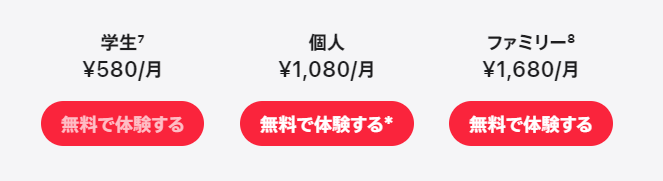
学生ではない個人利用の場合は、月額1,080円となっています。実はこの料金は世界共通ではなく、国によって月額料金が異なるということを知っていますか?

トルコのApple Musicは月額19,99TLです。2023年5月現在のレートに換算すると月額約140円となります。相場の変動によって多少金額は上下しますが、それでも日本のApple Musicよりも断然に安いことは確かです。
2024年3月現在のレートは、1TLが約4.88円となっています。
なお、トルコ版Apple Musicが 19.99TL→39.99TL へ値上げしましたが、トルコリラ暴落の影響もあり結果として月額195円とあまり変わりはありません。
月額で900円の差があるので、1年間では約10,800円もの差があります!これは無視できない金額ですよね。しかもトルコ版といっても日本のアーティストの音楽も問題なく聴くことが出来ます。つまり、トルコのApple Musicを利用すれば大きく節約できるということです。
② トルコ版を利用する際の注意点
一見メリットまみれのようにも見えますが、実は不便な点もいくつか存在します。トルコ版Apple Musicに切り替える前にまずは不便な点を確認しておきましょう。
1)支払いがやや不便
トルコ版のApple Musicを登録するには、「トルコで発行されたクレジットカード」か「トルコ版のAppleギフトカード」が必要となります。トルコのクレカを持っている人はそれを登録するだけですが、大半の人は持っていないと思うので必然的に「トルコ版のAppleギフトカード」での支払いとなります。

この「トルコ版のAppleギフトカード」は海外のサイトで簡単に購入可能ですが、クレカのように毎月自動で引き落とされるわけではないので、定期的にギフトカードで自分のアカウントにチャージしておく必要があります。また海外のサイトで購入することに抵抗のある方にとっては少しネックな点かも知れません。
2)iCloudの曲は再同期が必要
今回の方法は新しくApple IDを作る必要があります。PC(iTunes)で音楽を管理しており、iCloudミュージックライブラリに音楽を同期している場合、新しく作ったApple IDとiCloudミュージックライブラリと同期しなおす必要があり、曲数が多いほど再同期に時間がかかり手間となります。
ちなみに、iTunesの曲を直接iPhone内に取り込んでいる場合はそのまま引き継がれるので問題はありません。
3)プレイリストを作り直す必要も
新しくApple IDを作成してApple Musicを利用する場合、今まで使っていたプレイリストを共有する形で引き継ぐことは可能ですが、そのプレイリストは編集することができないため新しく楽曲をプレイリストに追加したり削除したりすることができないので、場合によってはプレイリストを一から作り直す必要があります。(PCのiTunesで音楽を管理している場合はプレイリストの引継ぎも可)
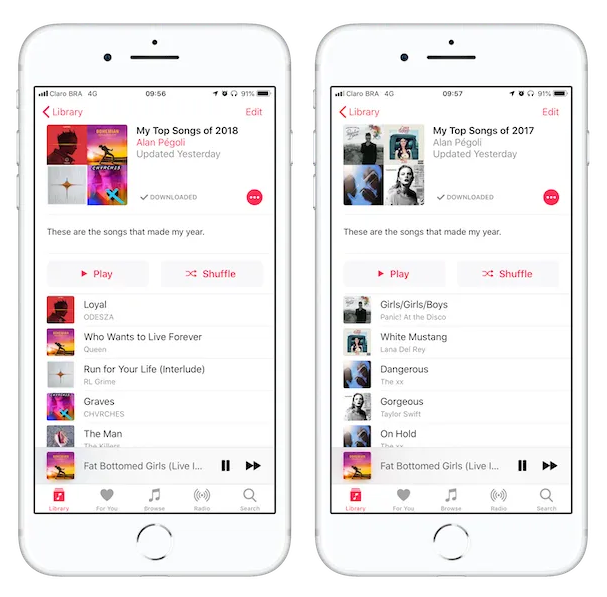
4)日本語に対応していない
トルコ版のApple Musicでも日本の音楽を聴くことは可能ですが、ほとんどの曲名が英語表記となり、また曲名を日本語で検索するとたまにアプリが落ちてしまうという不具合があります。(もしかするとiOSのバージョンによるものかも知れませんが、筆者のiOS15環境ではアプリが落ちてしまいます)
英語表記になることで視認性が悪くなったり、英語が苦手な人には抵抗に感じてしまう場合もあるかも知れません。
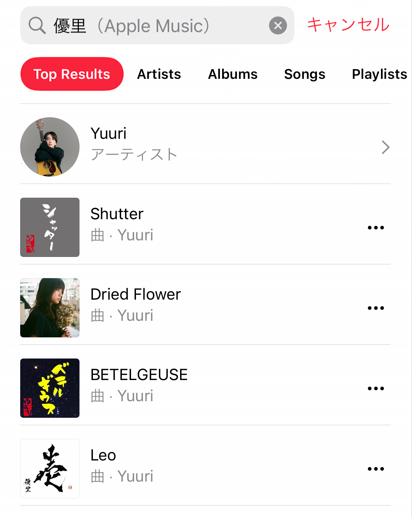
なぜかアーティスト名は日本語で検索してもアプリが(高確率で)落ちませんが、曲名は英語で検索する必要があるのでアーティスト検索から曲を探す方が早いかもしれません。ちなみにミュージックアプリ自体は日本語で表示されるので心配はありません。
5)他のアプリへの影響
ここが最大の難点ともいえるポイントです。
まずはじめに、新しくApple IDを作ったからと言ってiPhoneの写真やゲームアプリのデータが消えることはありませんし、そのまま利用することが可能です。
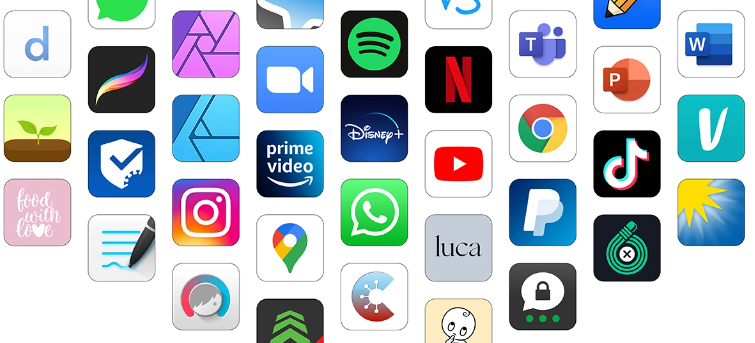
しかし、国内向けに配信されている一部アプリでは新しく作成したApple ID(トルコ版)からアップデートすることや課金することができません。下の画像はとあるゲームアプリをアップデートしようとした際に「現在お住まいの国や地域からは利用できません」表示されます。
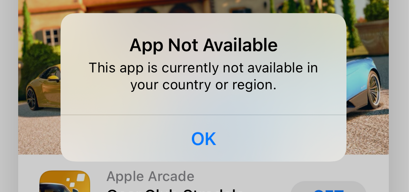
【 2023年7月 追記 】
アプリを開いた際に「アップデートしてください」という表記が出てそこからApp Storeへ移動した場合に上の画像のようなポップアップがでるようで、App Store内右上の自身のアイコンから直接アプリのアップデートをすれば問題ないようです。
要するに、アプリからではなくApp StoreからアップデートすればOKということです。
ただ、ゲームアプリそのものは通常通りプレイできますが、トルコ向けに配信されていないアプリで内部課金をしようとすると以下のような表示が出て課金ができないものもあります。
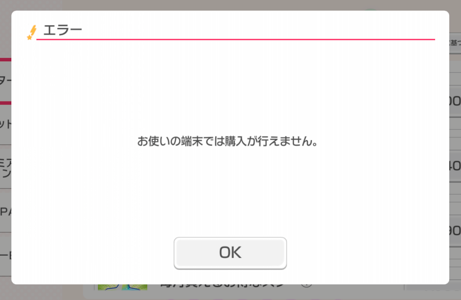
一部アプリの課金をする場合には、一度トルコのApple IDから日本のApple IDへ切り替える必要があります。(具体的な方法は後に記します)
トルコのApple IDでも今までどおりアプリ(ゲーム)を利用すること可能ですが、アップデートや課金をする場合は一度日本のApple IDに切り替える必要がある。
この手間はネックなポイントになるかも知れません。以上の注意点を踏まえたうえでApple Musicを安く利用してみたいという方は次へお進みください。
③ トルコ版の利用方法
トルコ版Apple Musicの使い方を見ていきましょう。お使いのiOSのバージョンによって多少異なる画面が出てくるかも知れませんが、基本的には同じ流れになるかと思います。
なお、トルコ版のApple Musicでも1か月間の無料お試し期間がありますが、登録にはトルコ版のAppleギフトカードが必要となるので、継続登録するしないに関わらず最低でも180円ほどはトルコ版のAppleギフトカードに入金することになります。
1)トルコのApple IDを作る
まずはApple公式サイトから、トルコのApple IDを作成します。
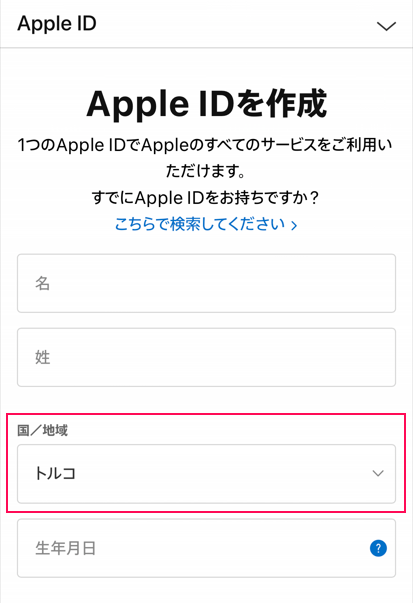
名前や生年月日などの必要事項を入力します。ここで「国/地域」は『トルコ』に設定しましょう。
メールアドレスはYahooやGmailのようなフリーアドレスでも大丈夫です。電話番号にはお使いの携帯電話の番号を入力しましょう。
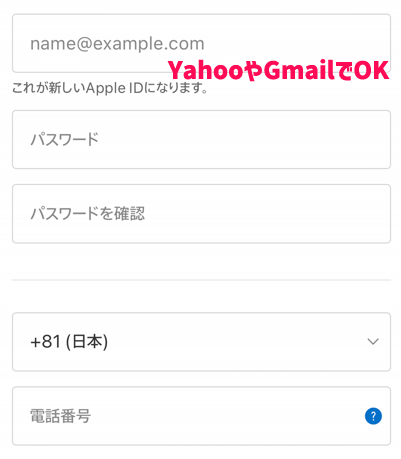
入力したメールアドレスに確認コードが来るのでそれを入力します。
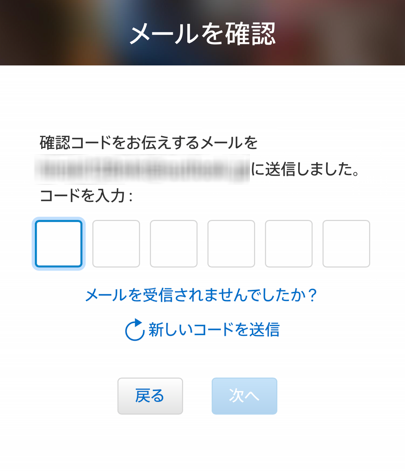
登録した電話番号に確認コードが記載されたSMS(ショートメッセージ)が届くので、同様にしてコードを入力します。
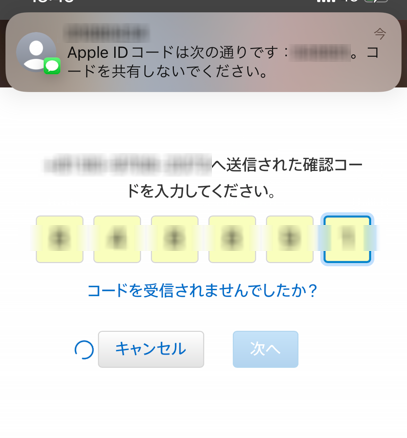
以下のような画面に進めばトルコのApple IDは作成完了です。
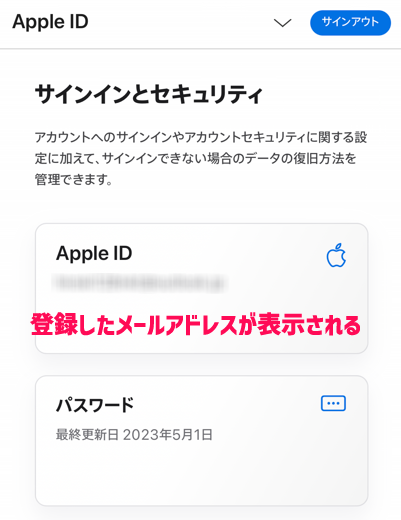
2)Apple ID(トルコ)に切り替える
iPhoneの『設定』を開き、一番上にある自身のアカウントをタップします。
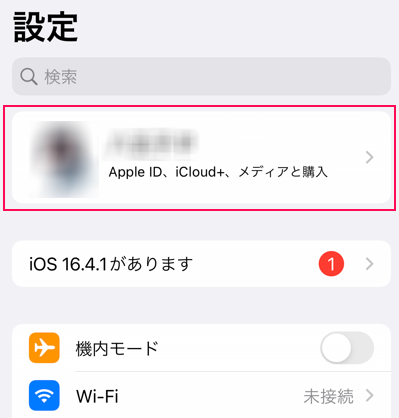
次に「メディアと購入」という項目をタップし、「サインアウト」を選択します。
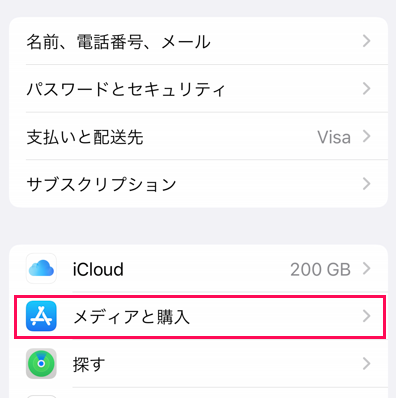
サインアウトが完了すると、以下のように「メディアと購入」に「オフ」と表示されます。
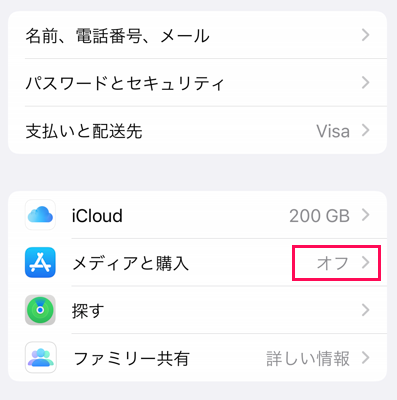
サインアウト後、再度「メディアと購入」をタップし、以下の画面が表示されたら「〇〇ではありませんか?」を選択します。
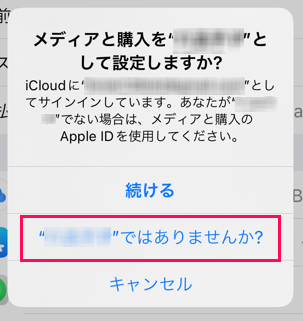
サインイン画面に切り替わるので先ほど作成したトルコのApple IDを入力します。
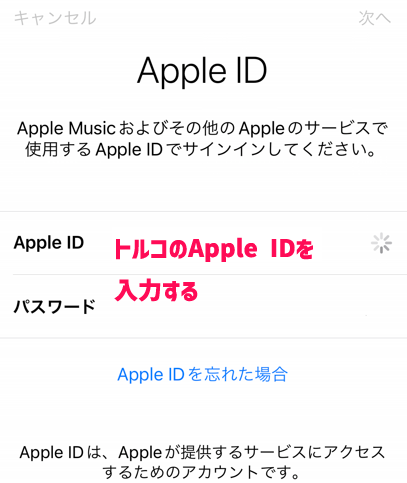
「メディアと購入」の欄にトルコのApple ID(メールアドレス)が表示されていれば切り替えOKです。
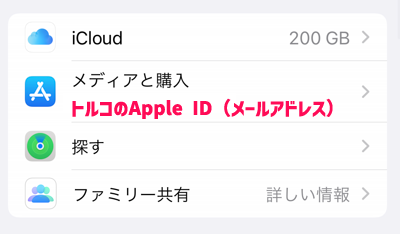
3)支払い方法を設定する
ここでもう一度「メディアと購入」をタップし、「アカウントを表示」をタップします。すると英文で以下のような画面が表示されるので、トルコApple IDのパスワードを入力し「Sign In」します。
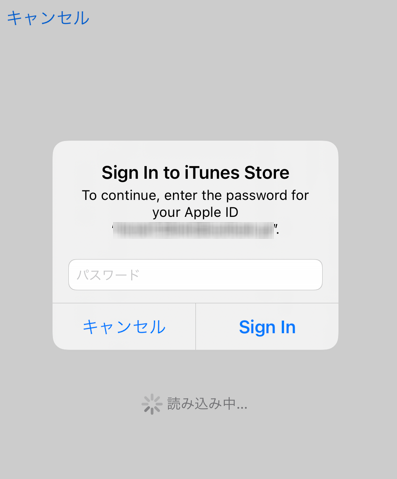
以下の画面になったら、下の「Continue」をタップします。
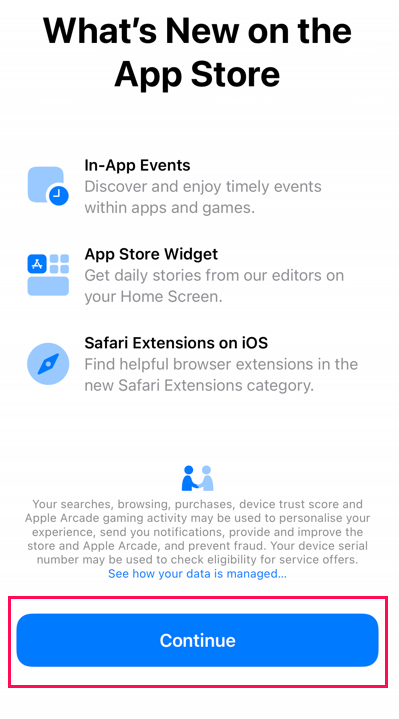
次の画面でトルコApple IDのメールアドレスが表示されており、「Turkiey」となっていれば最後に「Agree to Terms and Conditions(利用規約に同意します)」をONにし、右上の「Next」で進みます。

以下の画面になったら支払い方法と住所を入力します。支払い方法は「None」にチェックをします。住所にはトルコにある任意のをホテルを登録しましょう。
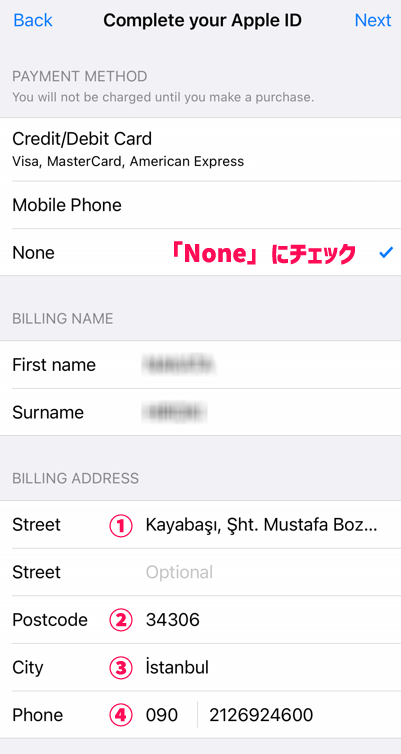
なお、今回登録に利用したホテルはこちらのホテルです。上の画像の①~④に対応する項目をそれぞれ以下を参考に入力しましょう。
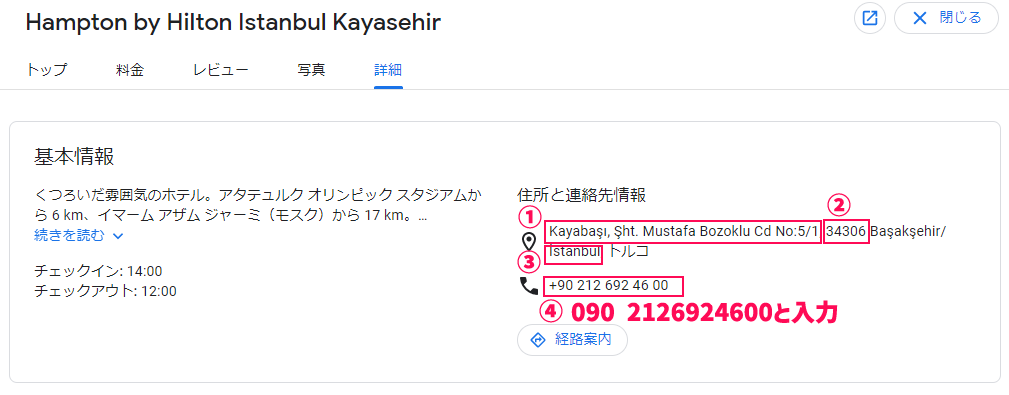
① Kayabaşı, Şht. Mustafa Bozoklu Cd No:5/1
② 34306
③ İstanbul
④ 0902126924600
住所が登録できない場合
上記の住所で登録ができない場合は以下の項目で再入力してみてください。
① Küçük Ayasofya Mahallesi, Mustafa Paşa Sk. No:43
② 34122
③ Istanbul
④ 090 2125161640
住所の入力ができたら右上の「Next」を押し、以下のような画面が出たらトルコApple IDの設定は完了です。
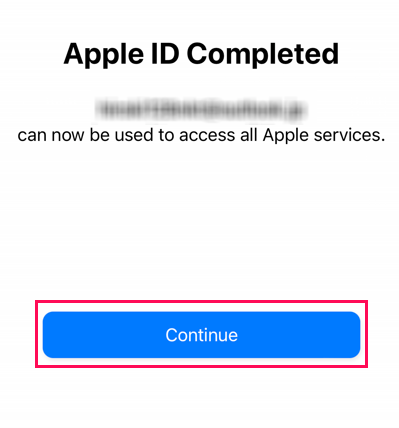
4)トルコのギフトカードを購入する
Apple Musicの登録に必要なトルコ版のAppleギフトカードは『G2A』というサイトで購入します。G2Aは海外ではかなり有名なデジタルマーケットプレイスだそうで、ここであれば安全にギフトカードを購入できます。(筆者もこちらで購入しました)
まずはG2Aにアクセスします。HPに飛んだら下の方にスクロールしてみましょう。
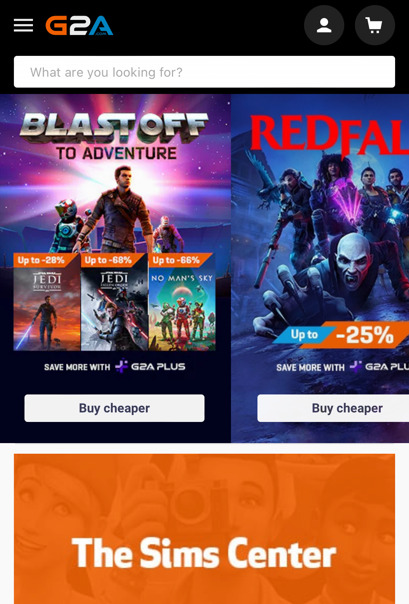
下の方に以下のような言語を設定できる項目が出てくるのでそちらをタップします。
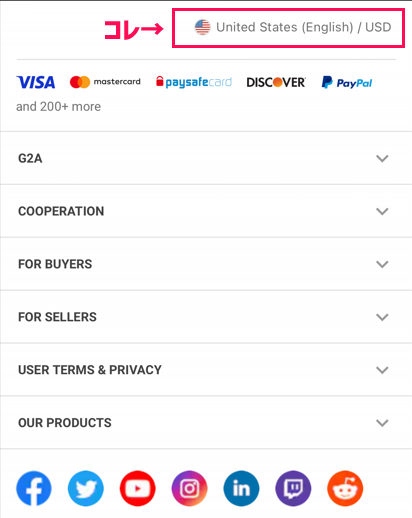
以下の画面で『Region』を[Japan]に、『Currency』を[JPY]に変更することでギフトカードの金額が日本円に換算されて表示されるようになるので買い間違いを防ぐためにも設定しておきましょう。(サイトの言語自体を日本語にはできませんが特に問題はありません)
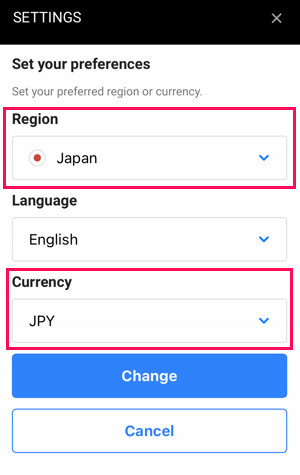
設定が出来たらサイトの上に戻り検索バーに「Apple Trukey」と入力します。すると、以下のようにトルコ版のギフトカード一覧が表示されます。トルコ版のApple Musicは月額19.99TLなのでとりあえず最も低い額の25TL(約240円)のギフトカードを購入することにします。
2024年3月現在のトルコ版Apple Musicは月額39.99TLなので最も低い額の50TL(約310円)を選択します。
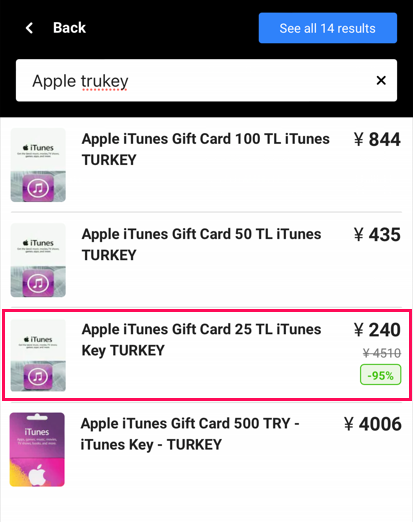
購入したいギフトカードをタップすると以下のような画面になるので、金額に間違いがないこととバージョンが『TURKEY』になっていることを確認して『Add to cart』をタップします。
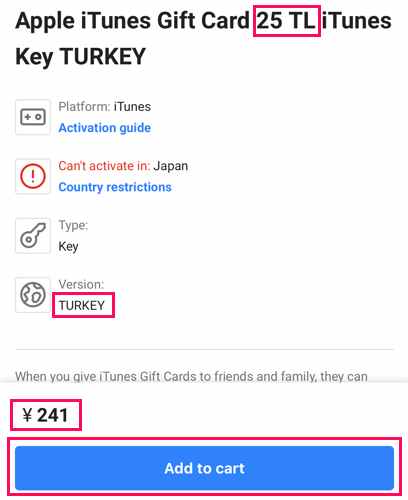
すると確認画面が出てくるので、空欄のところにギフトカードのコードが届くメールアドレスを指定します。そして『Continue to payment』をタップします。
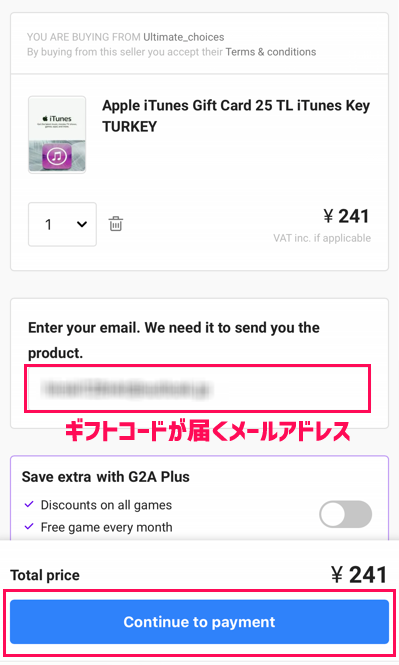
すると様々な支払い方法が表示されるので任意で設定しましょう。筆者はクレジットカードを選択しました。
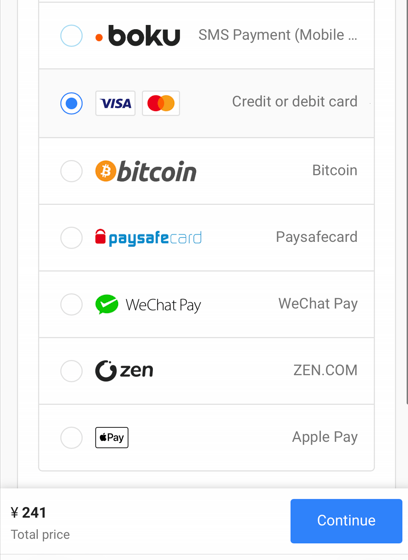
支払い方法によっては多少勝手が異なるかも知れませんがクレカの場合は以下のように入力して『Confirm』をタップして支払いを確定させます。
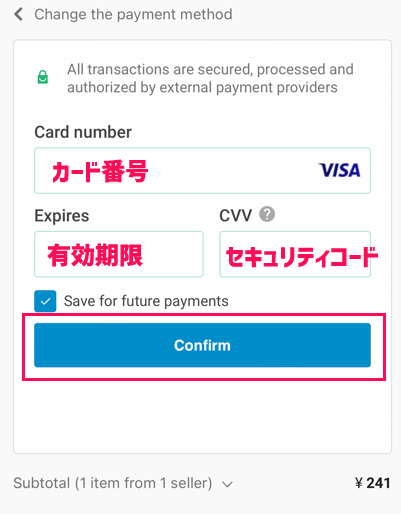
支払いが完了すると以下のような画面になるので『Get iTunes key』をタップします。なお、購入直後は以下の画面のようにボタンがタップできない場合があるので少しだけ待つか、先ほど入力したメールアドレスにも同じような案内メールが届くのでそちらから『Get iTunes key』をタップします。
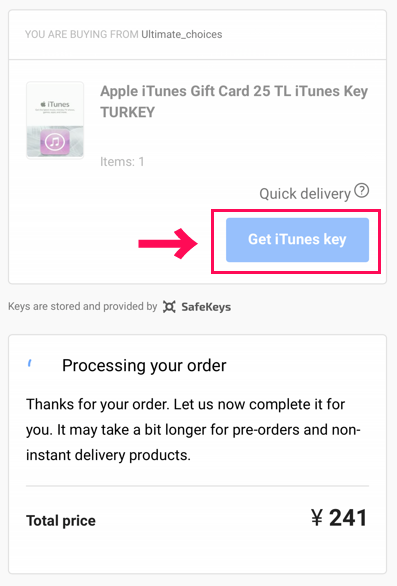
G2Aのアカウントを作らずゲストとして(ログインせずに)購入した場合、以下の画面になるので『Continue as guest』をタップします。
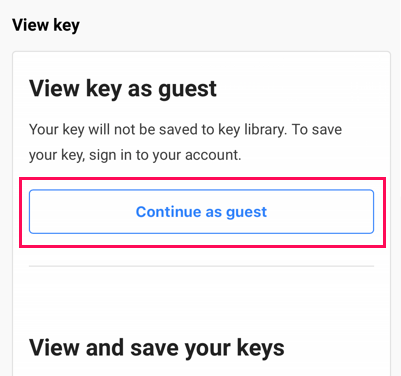
すると『Show me the key』というボタンが出るのでそれをタップします。コードが表示されるのでそれをコピーしましょう。
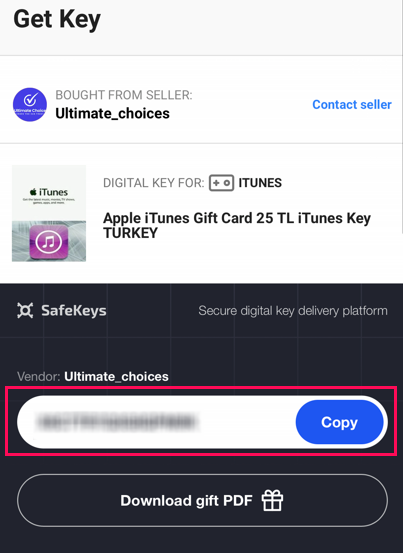
5)トルコ版Apple Musicに登録する
コードをコピーしたらiPhoneのホーム画面から『App Store』を開き、右上のアイコンをタップしてアカウントを表示させます。

次に『Redeem Gift Card or Code』をタップします
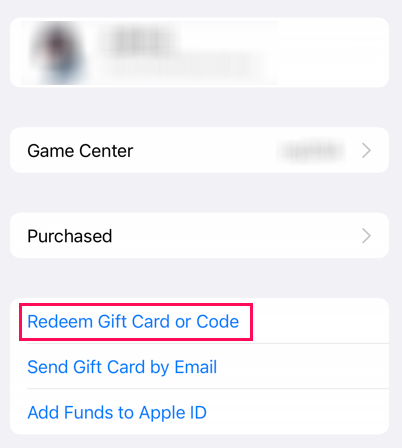
以下の画面になったら『You can also enter your code manually』のところに先ほど入手したコードを入力します。入力時に文字が重なってしまう場合がありますが気にせず入力しましょう。コードを入力したら右上の『Redeem』をタップします。
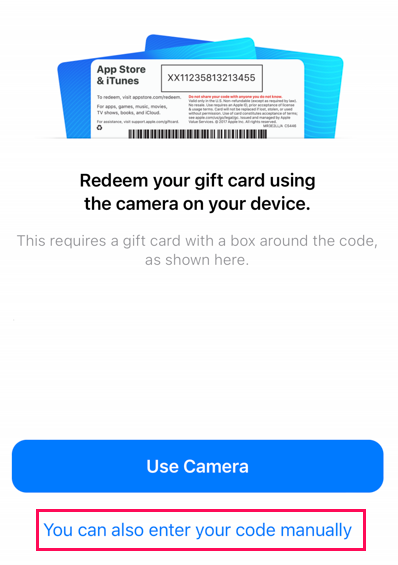
以下の画面になればチャージ完了です。
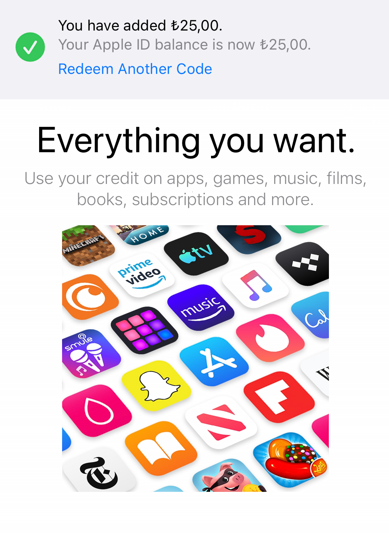
次にミュージックアプリを開きます。以下の表示が出たら『Try it Free』をタップします。
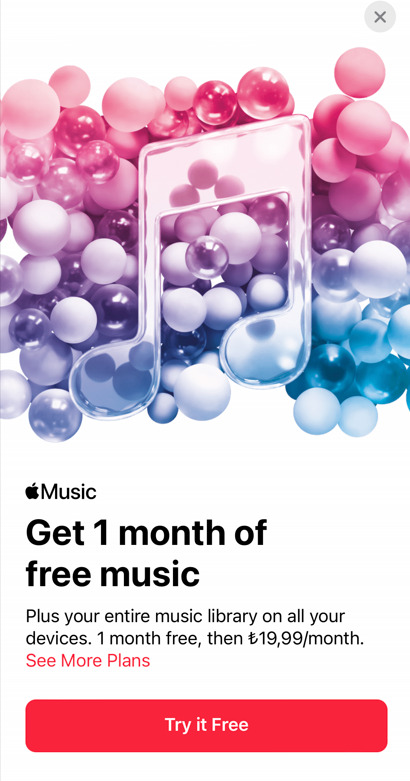
決済画面になったら登録内容を確認して登録します。ちなみに1か月無料が適応されていればここで登録しても期間内に解約すれば料金は発生しません。
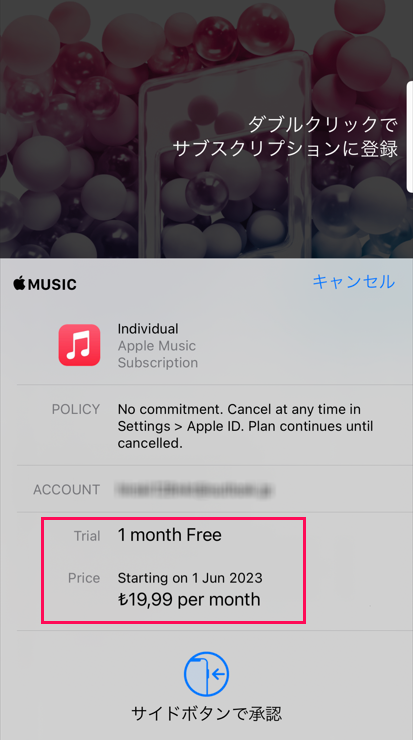
トップ画面になったらApple Music登録完了です。念のため登録内容を確認しておきましょう。トップ画面右上のアイコンをタップします。
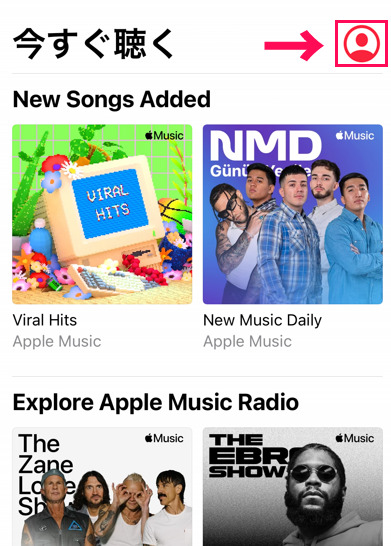
次に『Manage Subscription』をタップします。
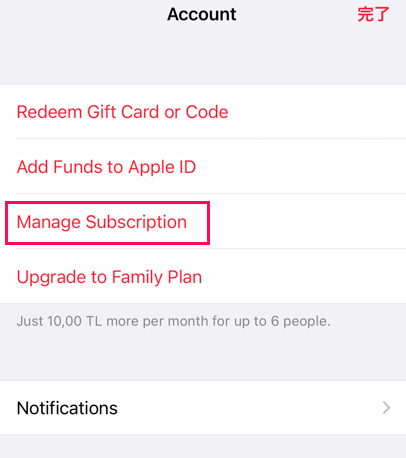
しっかり19,99TLで登録されていますね。ただ今は無料期間なので料金は発生しません。この期間中に使い勝手などを試しておき、納得いかなければ無料期間内に下の『Cancel Free Trial』からサブスクリプションを解約しましょう。
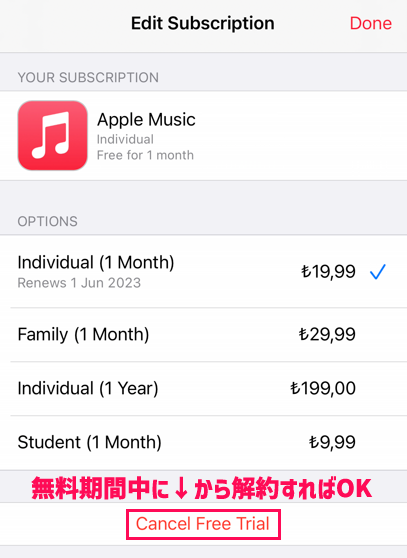
以上でトルコ版Apple Musicの登録は完了です。サブスクを継続させる場合は、G2Aでギフトカードを購入→アカウントにチャージ→自動でチャージ残高から引き落としの流れになります。
④ よくある質問
ここではよくありそうな疑問点について軽く触れておきます。
Apple IDの切り替え
先ほど記したように、アプリの課金は基本的に日本円(日本のクレカやギフトカード)で行う人が大半だと思うので、その場合には一度アカウントを日本のApple IDに戻す必要があります。
まずは『設定』を開き、先ほどの『アカウント切り替え手順』と同様にして一度トルコのアカウントをサインアウトさせます。そしてもう一度『メディアと購入』をタップし、今度は『続ける』をタップします。
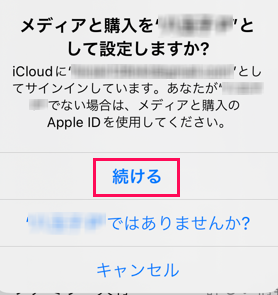
これで日本のアカウントに切り替わるのでアプリで課金ができるようになります。しかし、当然ながらこのままではApple Musicは使えないため、またApple Musicを利用する場合はトルコのアカウントに切り替える必要があります。
iCloudミュージックの再同期
日本のApple Musicを利用していて、PCにある楽曲をiCloudミュージックライブラリに同期させてクラウドで音楽を聴いている場合、トルコ版Apple Musicではクラウドから音楽を聴くことは出来ません。トルコ版Apple IDに紐づいたiCloudミュージックライブラリにPCの楽曲を同期しなおす必要があります。
①PCからiTunesを立ち上げます。日本のApple IDでサインインしている状態かと思いますので、一度サインアウトします。
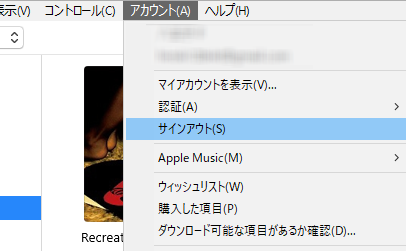
②今度は「サインイン」からトルコのApple IDでサインインします。

③登録してある電話番号にSMSで認証コードが送られるのでそのコードを入力します。
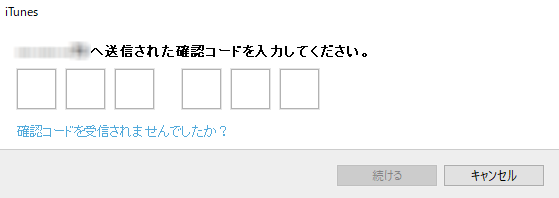
以下の画面が出たら「OK」をクリック
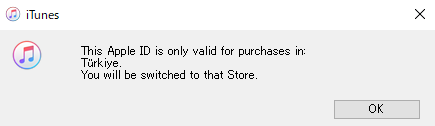
以下の画面になったら「不適切な内容を許可」をクリックします。(試していませんが「OK」でも大丈夫かも知れません・・・)

⑤ホームが画面が出たら真ん中の「続ける」をクリックします。ここでライブラリにPCの楽曲が表示されていれば⑦へ進んでください。

⑥もしiTunesのライブラリにPC内の曲が表示されていない場合は一度取り込む必要があります。左上の『ファイル』から音楽をインポートします。もしくは音楽のファイルをiTunesにドラッグ&ドロップしても追加できます。

⑦左上の『編集』>『環境設定』を開き、iCloudミュージックライブラリにチェックを入れます。このとき、表示されているメールアドレスがトルコのIDのものであることを確認しましょう。「OK」を押して設定を終了させます。
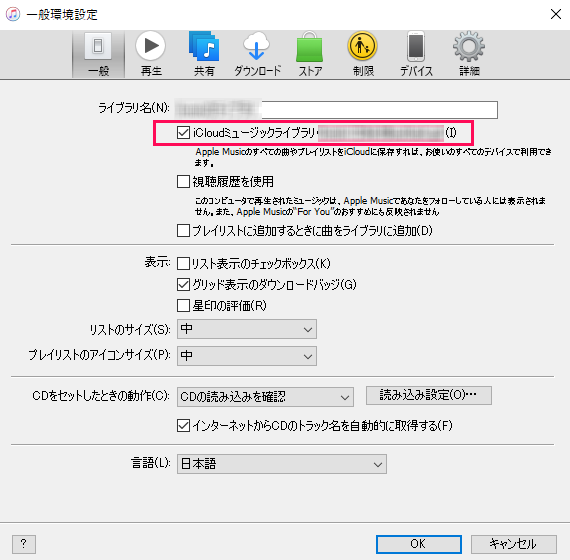
⑧右上に以下のような表示が出たらiCloudミュージックライブラリに楽曲の同期が始まります。
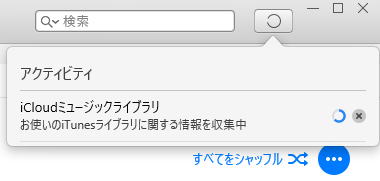
曲数が多いほど同期に時間がかかるので気長に待ちましょう。
⑨iPhoneのミュージックから楽曲検索をしてみましょう。iCloudミュージックライブラリに同期した楽曲が出てくるはずです。Apple Musicにない(サブスク解禁していない)楽曲の場合はDL購入したり、CD等を取り込んだりしたものをiCloudミュージックライブラリに同期させることで聴くことが出来ます。
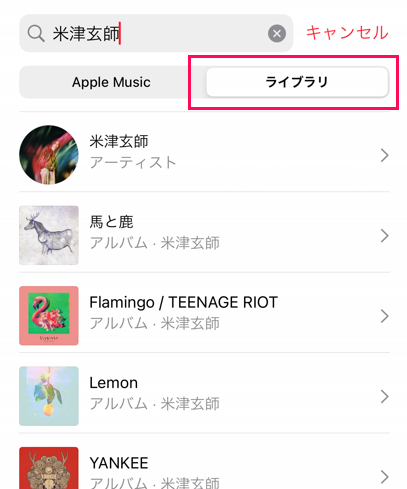
ちなみにiCloudミュージックライブラリに同期した楽曲を検索する場合は検索バーの下の項目を「ライブラリ」にして検索すると出てきます。また、ライブラリ検索の場合は日本語で検索してもアプリは落ちませんでした。
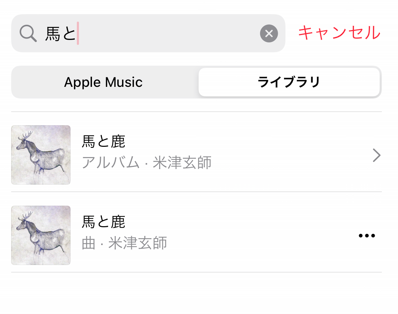
⑤ さいごに
お疲れさまでした。トルコ版のApple Musicは登録や設定、英語表記など多少ネックなところはありますが「とにかく安く音楽を聴きたい」という方にはかなりお得な方法だと思います。筆者もしばらくはトルコ版で過ごそうと思います。
トルコ版Apple Musicを継続して利用する場合は必ず日本版のApple Musicの解約を忘れないように!!
不明な点などあればお気軽にご質問ください。では!!

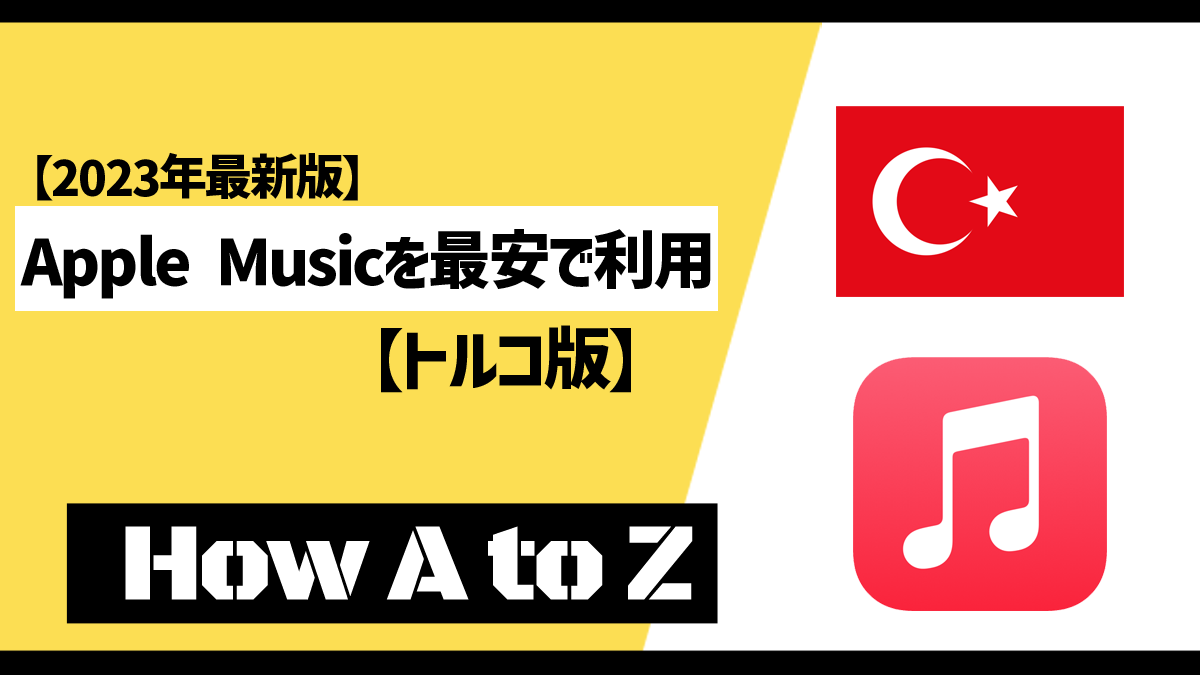
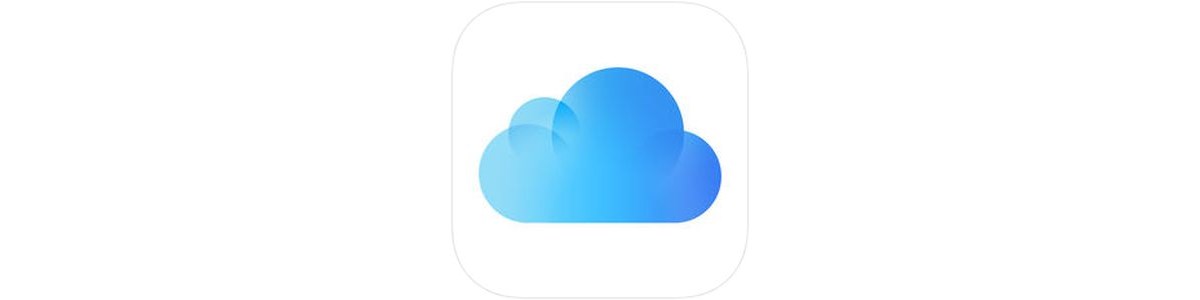

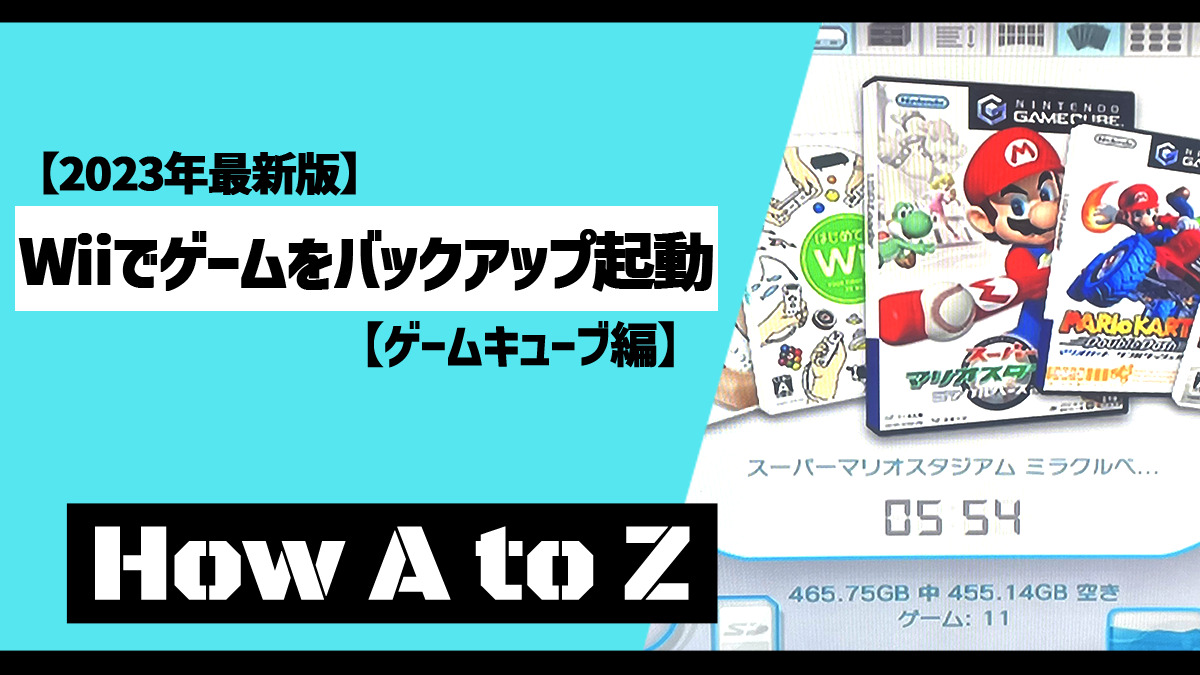
コメント
質問なのですが、今39.99トルコリラになってて1ヶ月のトライアウトをしようとしたら支払い方法を決めろと出てきました。これは、ギフトカードをチャージしたら出ないですか?分かるようでしたら教えて頂きたいです。
ご質問ありがとうございます。
トライアウトするには今後も月額契約をする・しないにかかわらず、有効なクレジットカードの登録か残高のあるギフトカードの登録が必要となります。
おっしゃる通り、現在は39.99TLとなっているので39.99TL以上の残高があるギフトカードを登録すればOKです。
あくまで支払い方法を登録するだけですので、トライアル期間内(1カ月間)にサブスクリプションを解除すれば残高が引かれることはありません。
ありがとうございます
また質問になってしまうのですが日本のアドレスでモバイルSuicaなどの決済アプリを使っていた場合、トルコアドレスにしたら使えなくなると思うのですが、移す手順などがありましたら教えて欲しいです
よろしくお願いします
当方、現在iPhone12 ProにてモバイルSuica(日本のApple IDで入手、日本のアドレスで登録)しておりますが、トルコ版Apple IDに切り替えてもモバイルSuicaは問題なく継続利用できております。
モバイルSuicaへの入金や支払い(改札の通り抜けなど)もトルコ版のApple IDへ切り替えている場合でも問題なく使えますので、通勤時にトルコ版Apple Musicを利用しながら改札を残高(日本円)で通ることもできております。
そのため特に引き継ぎ等の操作は不要かと思います!
こんにちは。
トルコ版でAppleMusicのサブスクに入ってる期間中に日本版に戻したらサブスク解除されることはありますか?
コメントありがとうございます。
基本的に日本版とトルコ版のApple Musicではそれぞれの国のApple IDで登録する必要があります。
そのため、トルコ版に加入中に日本版へ戻すには「新しく日本版のApple IDから日本版サブスクへ加入」→「トルコApple IDで登録しているトルコ版サブスクを解約」という手順を踏む必要があります。
質問では「トルコ版→日本版へ戻す」とありますが、上で述べたように1つのApple IDで登録できるのはその国のサブスクだけですので、登録してるサブスクの国だけを変更するということはできませんのでご注意ください。
できないです。住所入力が何度やってもinvaidとなってしまって次へ進めません・・・
返信が遅くなり申し訳ありません。当方の端末では現在新しいApple IDを作成することができないので確認は取れていませんが、住所入力を別のホテルで試してみてください。
① Küçük Ayasofya Mahallesi, Mustafa Paşa Sk. No:43
② 34122
③ Istanbul
④ 090 2125161640